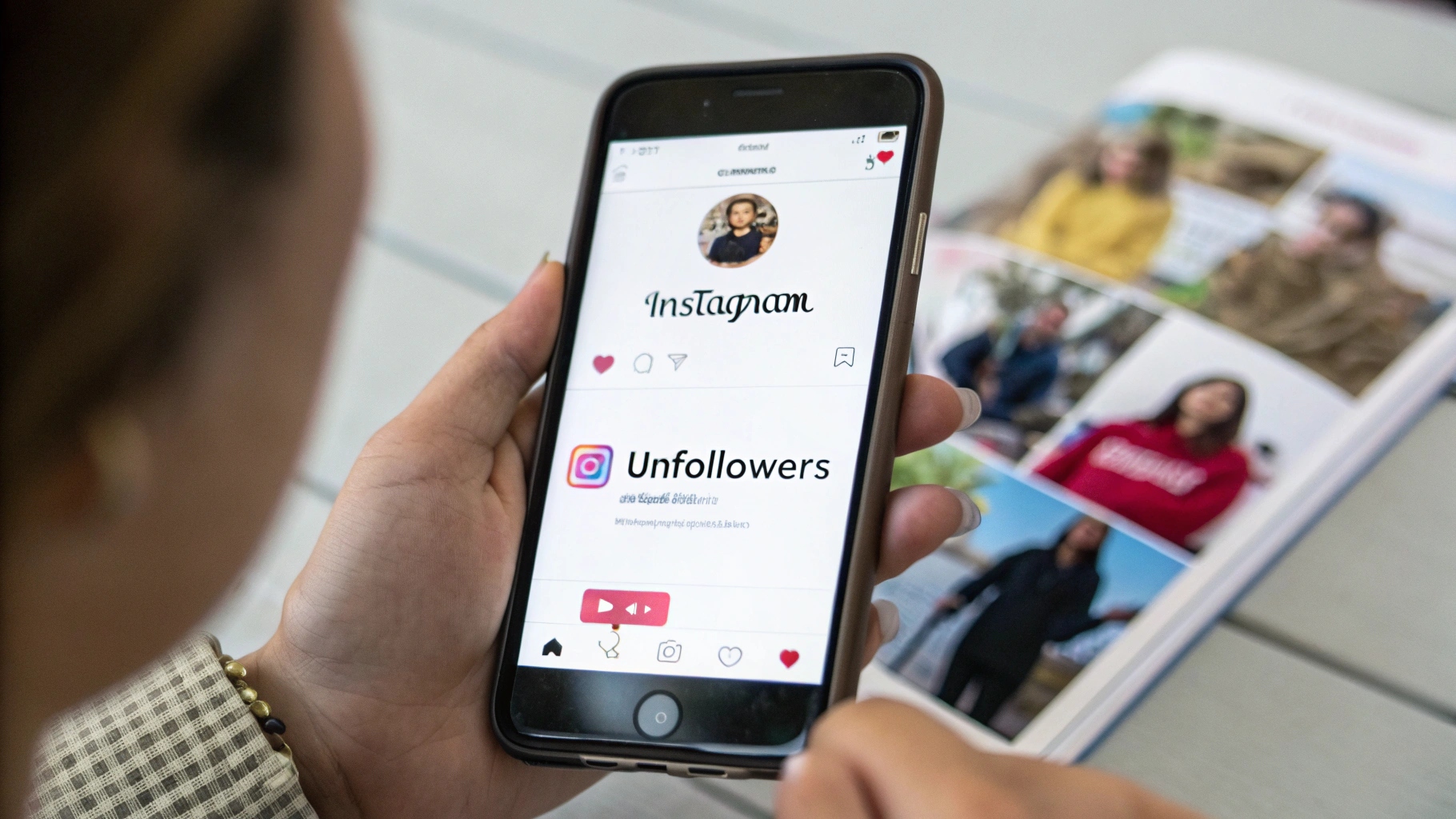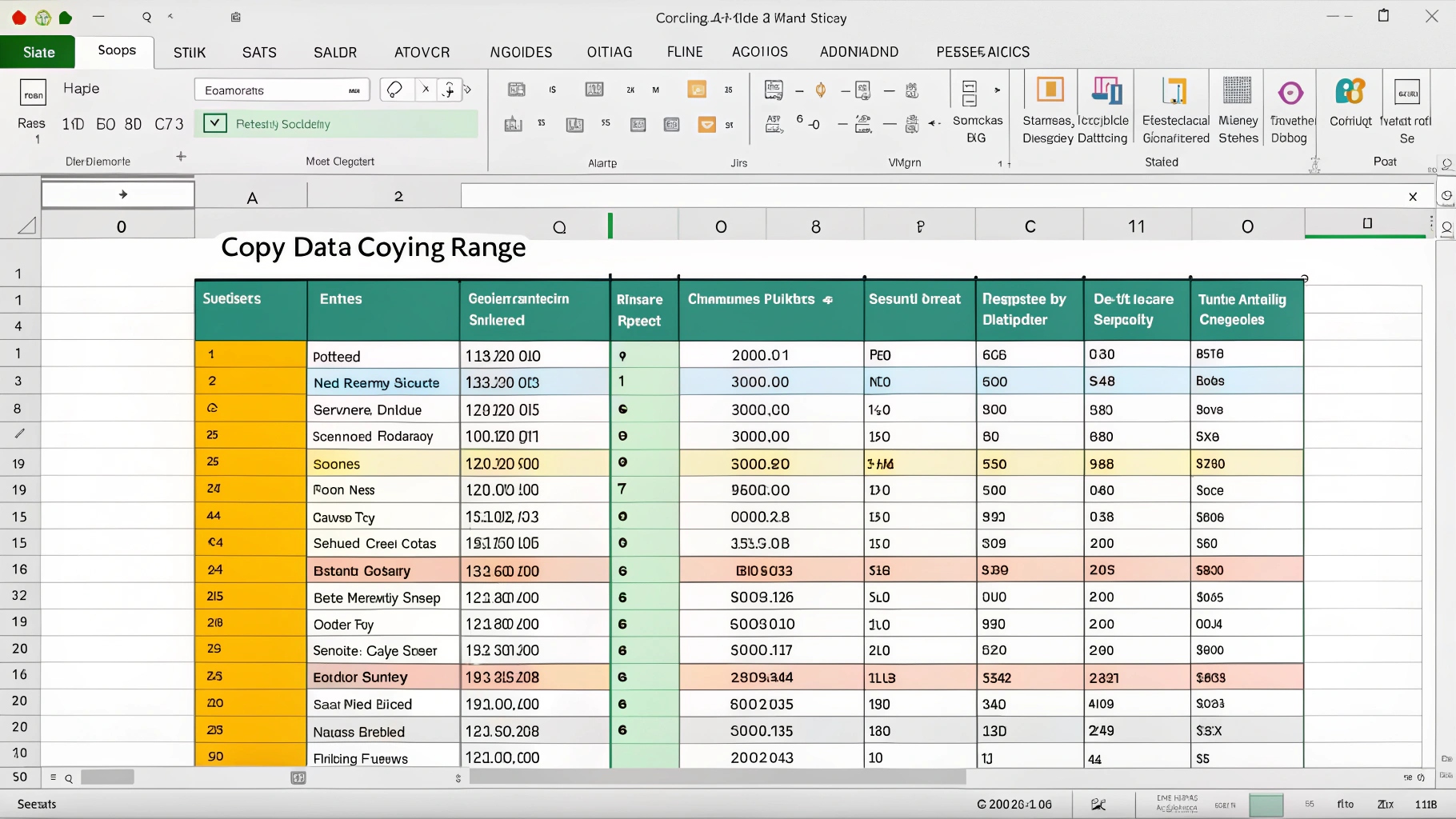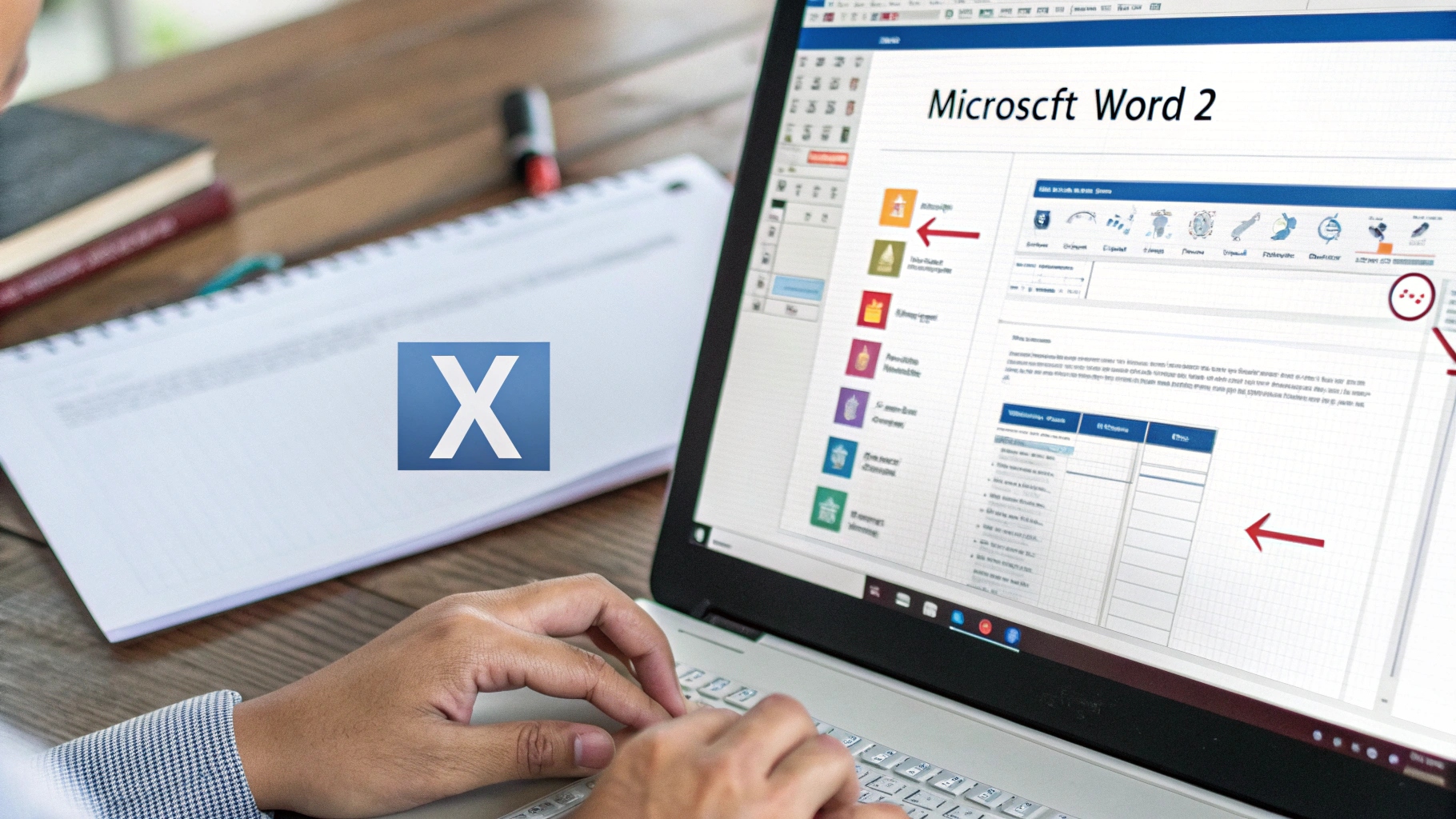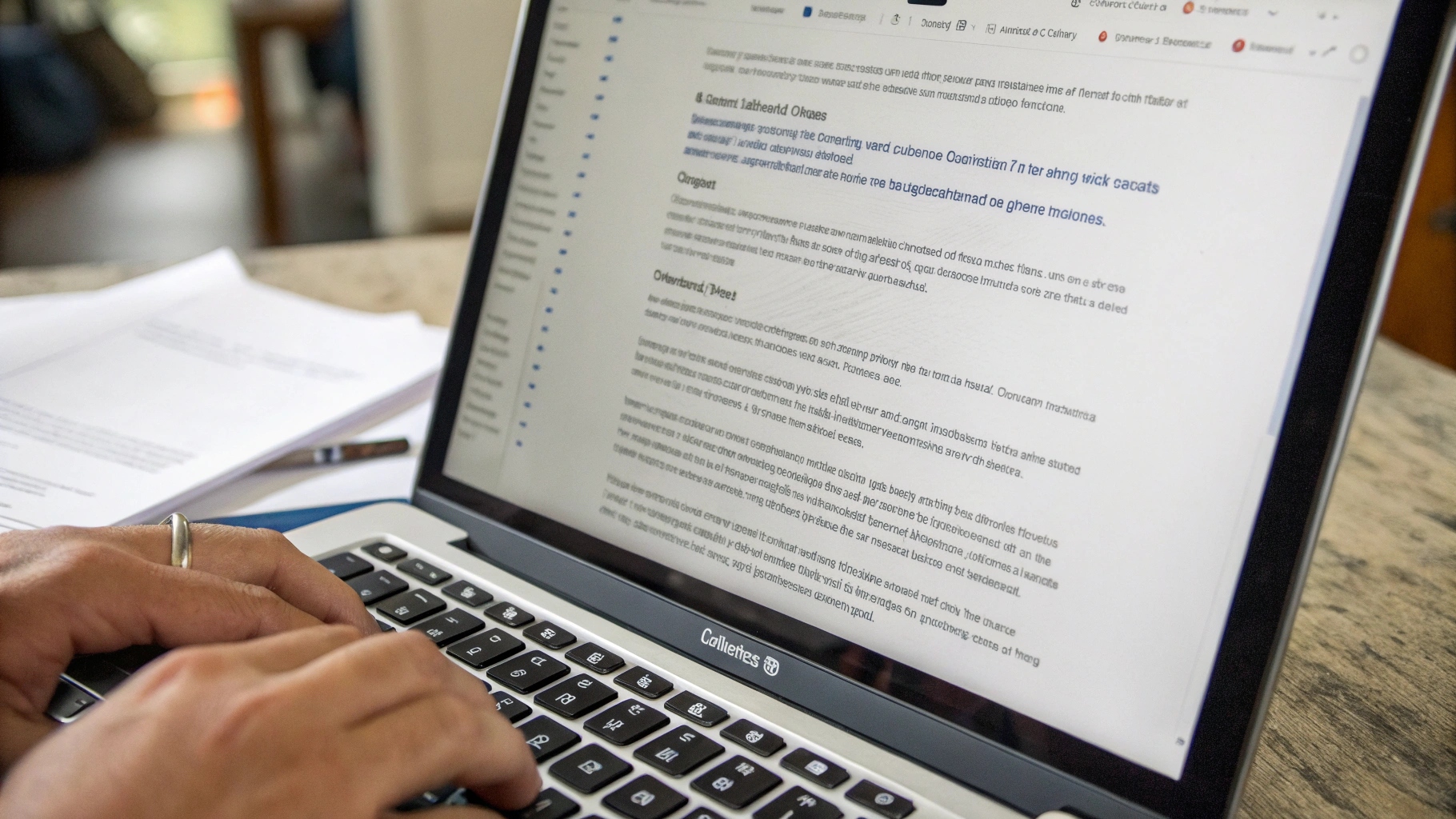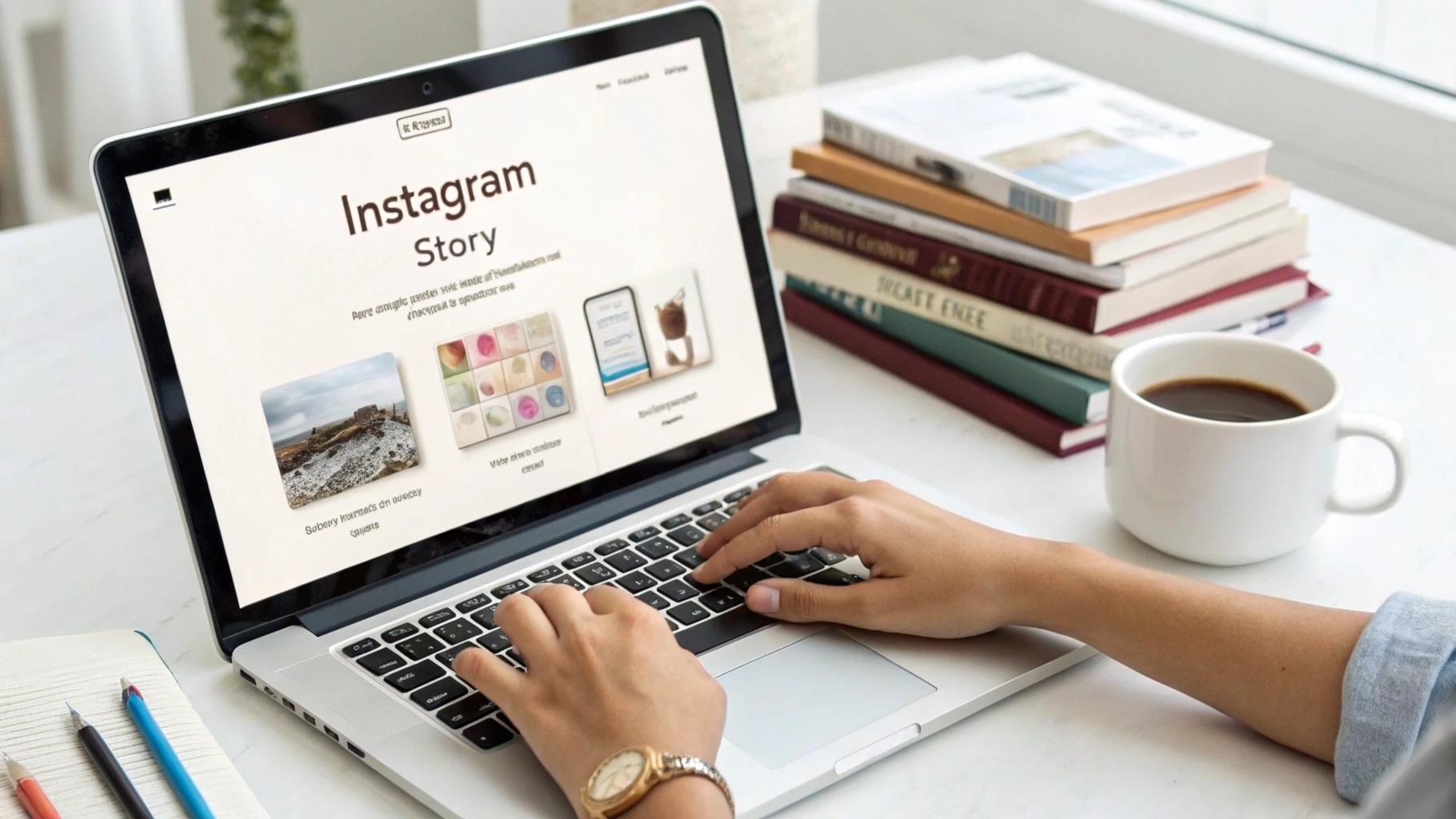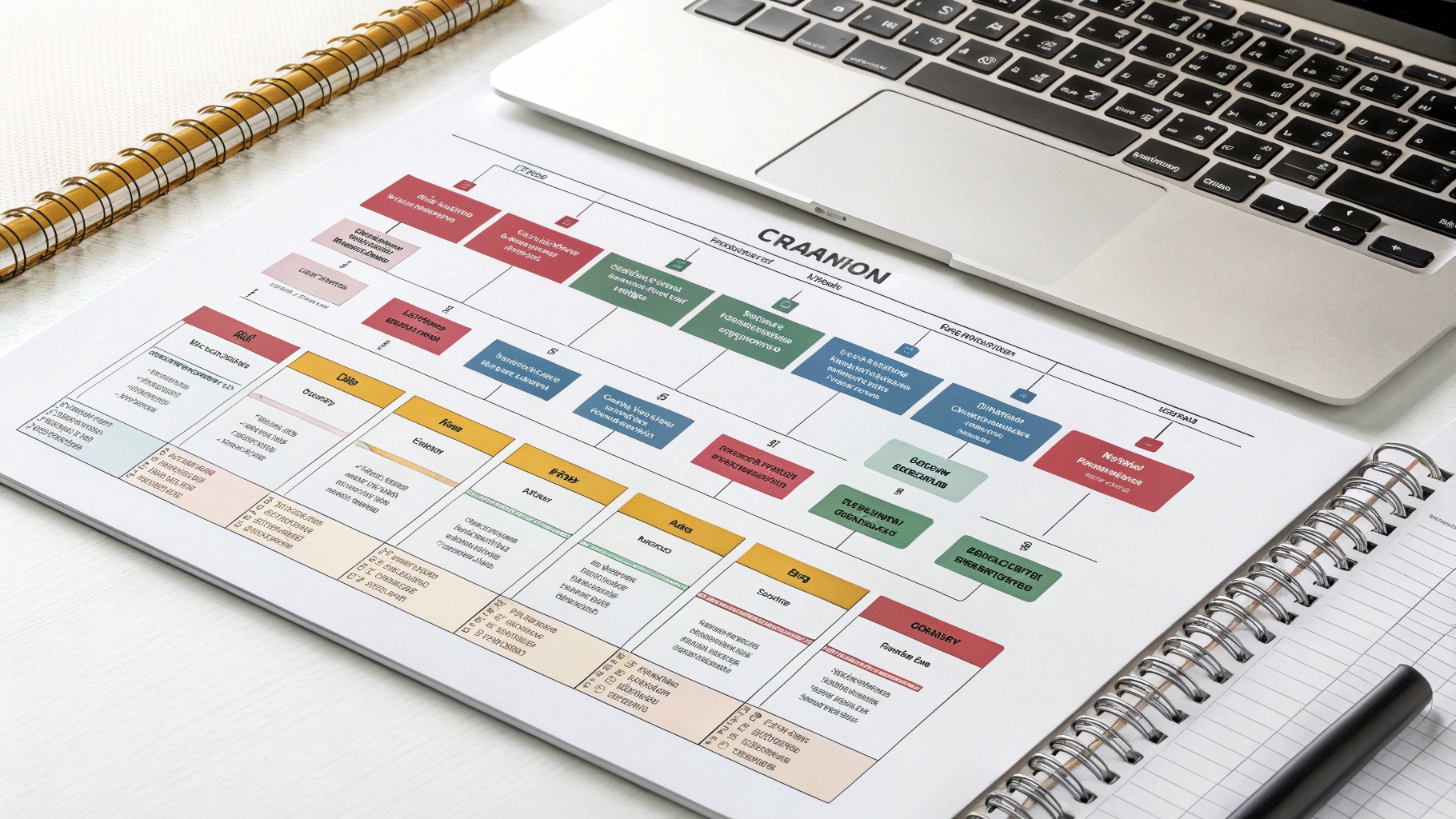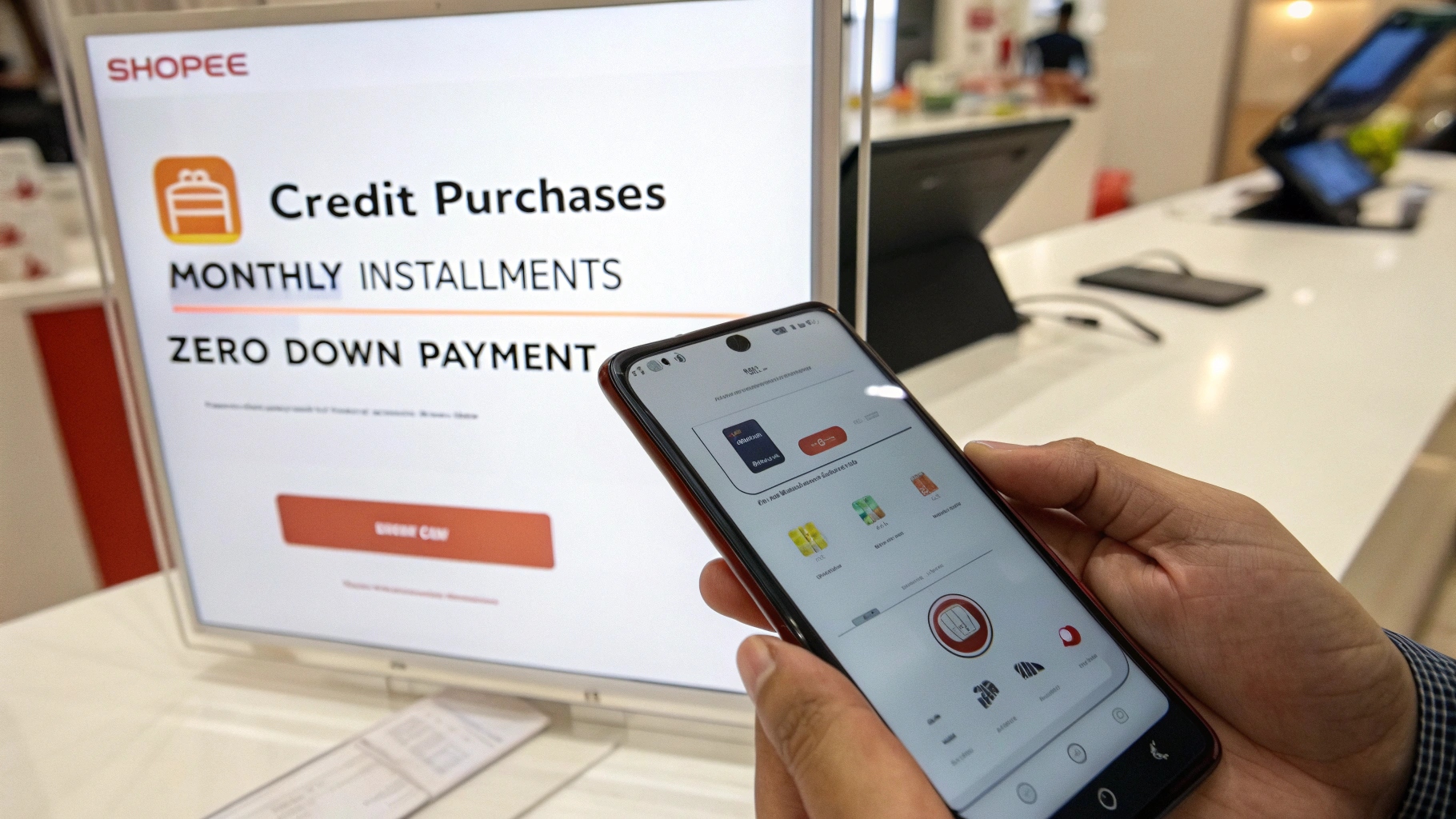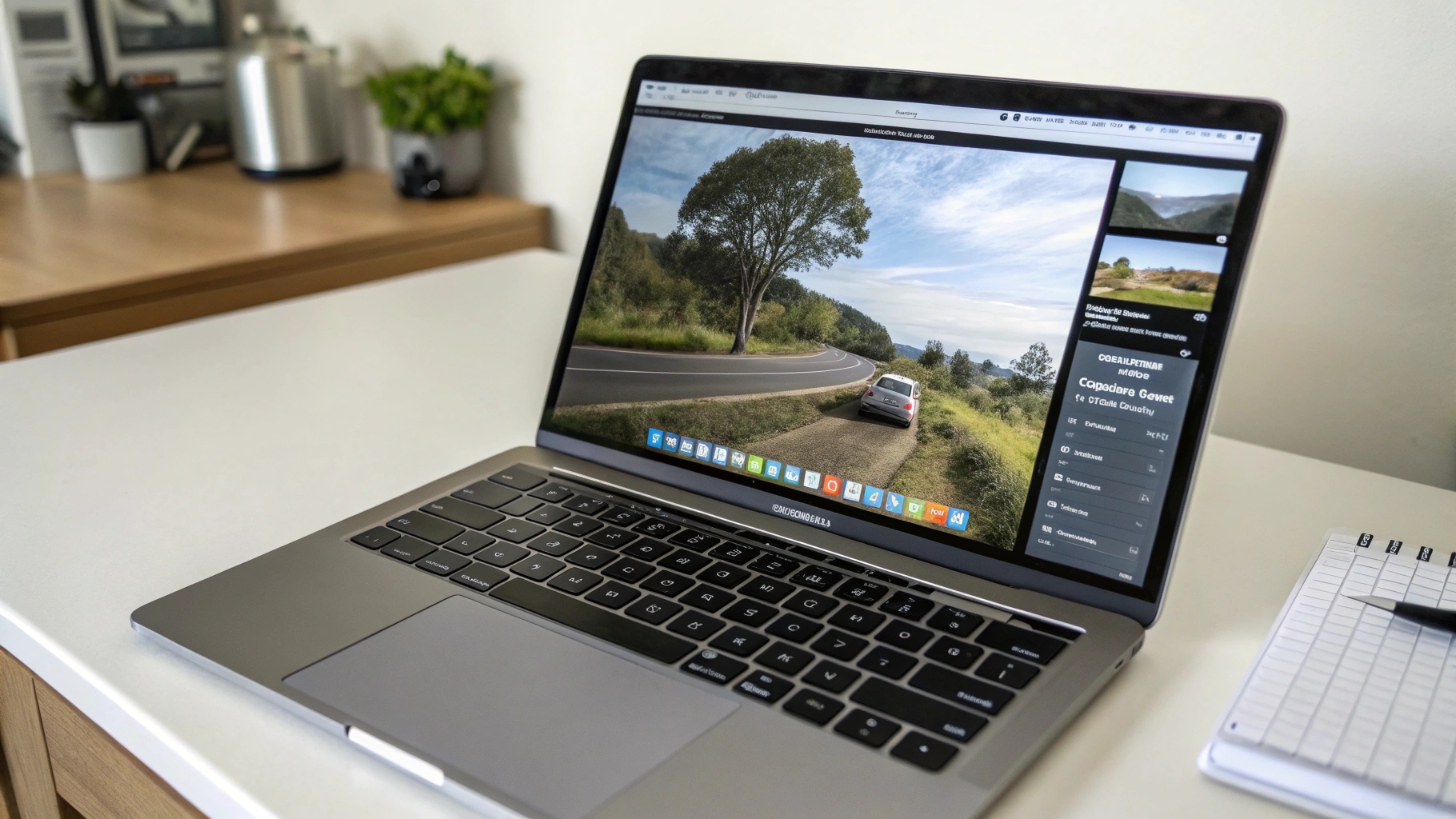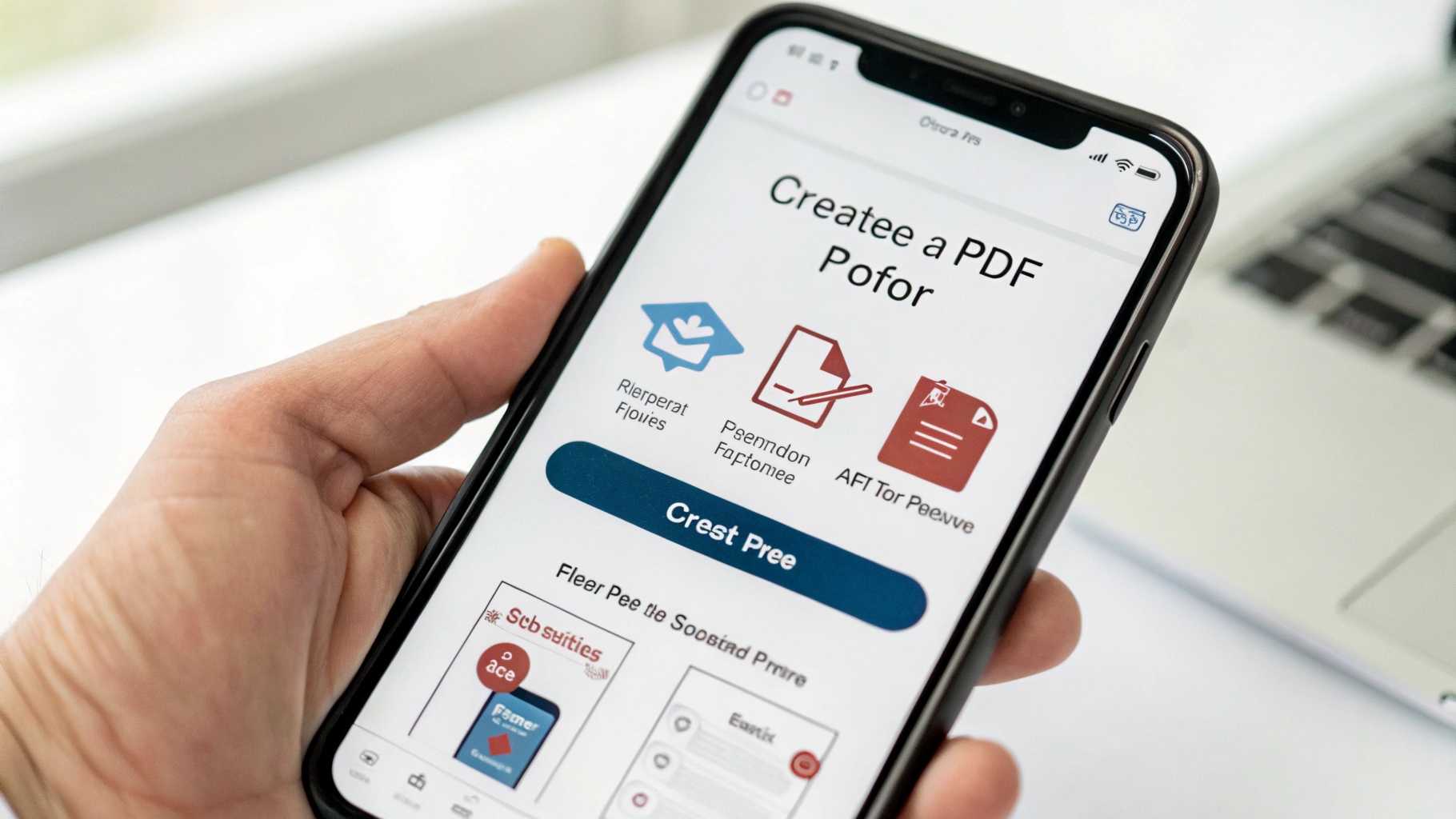 Ilustrasi Gambar Tentang Cara Mudah Membuat PDF di HP: Dijamin Berhasil!(Media Indonesia)
Ilustrasi Gambar Tentang Cara Mudah Membuat PDF di HP: Dijamin Berhasil!(Media Indonesia)
Kebutuhan akan format PDF (Portable Document Format) semakin meningkat seiring dengan mobilitas dan kemudahan akses informasi. Dahulu, membuat PDF identik dengan penggunaan komputer atau laptop. Namun, kini, berkat kemajuan teknologi, proses konversi dokumen menjadi PDF dapat dilakukan langsung melalui smartphone Anda. Artikel ini akan mengupas tuntas berbagai metode praktis dan efektif untuk membuat PDF di HP, memastikan Anda dapat mengelola dokumen dengan lebih efisien dan profesional.
Memanfaatkan Aplikasi Bawaan HP
Beberapa smartphone, terutama yang menggunakan sistem operasi Android versi terbaru, sudah dilengkapi dengan fitur bawaan untuk mencetak dokumen ke format PDF. Fitur ini biasanya terintegrasi dengan aplikasi seperti Google Docs, Google Sheets, atau aplikasi pengolah kata lainnya. Cara penggunaannya pun cukup sederhana. Anda hanya perlu membuka dokumen yang ingin diubah menjadi PDF, kemudian pilih opsi Cetak atau Print. Pada bagian pilihan printer, pilih Simpan sebagai PDF atau opsi serupa. Setelah itu, tentukan lokasi penyimpanan dan nama file, lalu simpan. Keunggulan metode ini adalah kemudahan dan kecepatan, karena Anda tidak perlu mengunduh atau menginstal aplikasi tambahan. Namun, perlu diingat bahwa fitur ini mungkin tidak tersedia di semua merek dan tipe HP.
Menggunakan Aplikasi Pihak Ketiga: Pilihan Terbaik
Jika HP Anda tidak memiliki fitur bawaan untuk membuat PDF, jangan khawatir. Tersedia banyak aplikasi pihak ketiga yang dapat diunduh secara gratis atau berbayar melalui Google Play Store (untuk Android) atau App Store (untuk iOS). Aplikasi-aplikasi ini menawarkan berbagai fitur tambahan, seperti penggabungan beberapa file menjadi satu PDF, kompresi ukuran file, penambahan tanda air (watermark), atau bahkan pengeditan teks langsung di dalam file PDF. Beberapa aplikasi populer yang sering direkomendasikan antara lain: Adobe Acrobat Reader (meskipun lebih dikenal sebagai pembaca PDF, aplikasi ini juga memiliki fitur pembuatan PDF), CamScanner (sangat baik untuk memindai dokumen fisik dan mengubahnya menjadi PDF), Microsoft Office (aplikasi ini memungkinkan Anda menyimpan dokumen Word, Excel, atau PowerPoint sebagai PDF), dan Smallpdf (menawarkan berbagai alat PDF, termasuk konverter, kompresor, dan editor). Pilihlah aplikasi yang sesuai dengan kebutuhan dan preferensi Anda.
Memindai Dokumen Fisik Menjadi PDF dengan HP
Salah satu kegunaan utama membuat PDF di HP adalah untuk mendigitalisasi dokumen fisik, seperti surat, kwitansi, atau catatan. Proses ini melibatkan penggunaan kamera HP untuk memindai dokumen tersebut dan mengubahnya menjadi file PDF. Aplikasi seperti CamScanner sangat ideal untuk tugas ini, karena dilengkapi dengan fitur-fitur seperti deteksi tepi otomatis, koreksi perspektif, dan peningkatan kualitas gambar. Cara penggunaannya pun cukup mudah. Buka aplikasi, arahkan kamera ke dokumen yang ingin dipindai, dan ikuti petunjuk yang diberikan. Aplikasi akan secara otomatis memotong gambar, menyesuaikan perspektif, dan meningkatkan kontras agar teks mudah dibaca. Setelah selesai, Anda dapat menyimpan hasil pindaian sebagai file PDF. Pastikan pencahayaan cukup saat memindai dokumen agar hasilnya optimal. Anda juga dapat menggunakan fitur batch scanning untuk memindai beberapa halaman sekaligus.
Tips dan Trik Membuat PDF Berkualitas Tinggi di HP
Untuk menghasilkan file PDF yang berkualitas tinggi, ada beberapa tips dan trik yang perlu diperhatikan. Pertama, pastikan resolusi kamera HP Anda diatur ke tingkat yang optimal. Resolusi yang lebih tinggi akan menghasilkan gambar yang lebih tajam dan detail. Kedua, gunakan pencahayaan yang baik saat memindai dokumen atau mengambil gambar. Hindari memindai di tempat yang gelap atau terlalu terang, karena hal ini dapat mempengaruhi kualitas gambar. Ketiga, manfaatkan fitur-fitur yang ditawarkan oleh aplikasi yang Anda gunakan, seperti koreksi warna, penyesuaian kontras, atau penghapusan noise. Keempat, jika Anda ingin menggabungkan beberapa file menjadi satu PDF, pastikan urutan file sudah benar sebelum melakukan konversi. Kelima, kompres ukuran file PDF jika diperlukan, terutama jika Anda ingin mengirimkannya melalui email atau mengunggahnya ke internet. Aplikasi seperti Smallpdf menawarkan fitur kompresi yang dapat mengurangi ukuran file tanpa mengurangi kualitas gambar secara signifikan. Terakhir, selalu periksa kembali file PDF yang sudah dibuat untuk memastikan tidak ada kesalahan atau kekurangan.
Keamanan File PDF: Melindungi Informasi Sensitif
File PDF seringkali berisi informasi sensitif, seperti data pribadi, laporan keuangan, atau dokumen rahasia perusahaan. Oleh karena itu, penting untuk mengambil langkah-langkah keamanan untuk melindungi file PDF Anda dari akses yang tidak sah. Salah satu cara yang paling umum adalah dengan menambahkan kata sandi (password) ke file PDF. Aplikasi seperti Adobe Acrobat Reader memungkinkan Anda untuk mengenkripsi file PDF dengan kata sandi, sehingga hanya orang yang memiliki kata sandi yang benar yang dapat membuka dan melihat isinya. Selain itu, Anda juga dapat membatasi izin (permissions) pada file PDF, seperti mencegah orang lain untuk mencetak, menyalin, atau mengedit file tersebut. Fitur ini sangat berguna jika Anda ingin berbagi file PDF dengan orang lain, tetapi tidak ingin mereka mengubah isinya. Selain itu, berhati-hatilah saat mengunduh file PDF dari internet, karena beberapa file mungkin mengandung virus atau malware. Selalu pindai file PDF dengan antivirus sebelum membukanya, terutama jika Anda tidak yakin dengan sumbernya. Dengan mengambil langkah-langkah keamanan yang tepat, Anda dapat melindungi informasi sensitif yang terkandung dalam file PDF Anda.
Membuat PDF dari Halaman Web di HP
Seringkali kita menemukan informasi penting di halaman web yang ingin kita simpan sebagai referensi. Untungnya, banyak browser web di HP, seperti Chrome atau Firefox, memiliki fitur untuk mencetak halaman web ke format PDF. Caranya cukup mudah: buka halaman web yang ingin Anda simpan, lalu pilih opsi Bagikan atau Share. Di antara pilihan yang muncul, cari opsi Cetak atau Print. Kemudian, pada bagian pilihan printer, pilih Simpan sebagai PDF atau opsi serupa. Setelah itu, tentukan lokasi penyimpanan dan nama file, lalu simpan. Metode ini sangat berguna untuk menyimpan artikel berita, tutorial, atau informasi penting lainnya dari internet ke dalam format PDF yang mudah dibaca dan dibagikan. Perlu diingat bahwa tampilan halaman web yang disimpan sebagai PDF mungkin sedikit berbeda dari tampilan aslinya, tergantung pada pengaturan browser dan kompleksitas halaman web tersebut.
Mengelola File PDF di HP: Organisasi yang Efisien
Setelah Anda membuat banyak file PDF di HP, penting untuk mengelolanya dengan baik agar mudah ditemukan dan diakses. Buatlah folder-folder yang terstruktur untuk mengelompokkan file PDF berdasarkan kategori, seperti Laporan Keuangan, Dokumen Pribadi, atau Materi Kuliah. Beri nama file PDF dengan jelas dan deskriptif agar Anda dapat dengan mudah mengidentifikasi isinya. Manfaatkan fitur pencarian (search) yang tersedia di aplikasi pengelola file untuk mencari file PDF berdasarkan nama atau kata kunci. Anda juga dapat menggunakan aplikasi pihak ketiga seperti Google Drive atau Dropbox untuk menyimpan dan menyinkronkan file PDF Anda di cloud, sehingga Anda dapat mengaksesnya dari perangkat mana pun. Selain itu, pertimbangkan untuk menggunakan aplikasi pengelola PDF yang lebih canggih, seperti Adobe Acrobat Reader, yang menawarkan fitur-fitur seperti penandaan (tagging), anotasi (annotation), dan pengindeksan (indexing) untuk membantu Anda mengelola file PDF dengan lebih efisien. Dengan mengelola file PDF dengan baik, Anda dapat menghemat waktu dan tenaga saat mencari informasi yang Anda butuhkan.
Konversi File Lain ke PDF: Fleksibilitas Tinggi
Selain membuat PDF dari dokumen teks atau gambar, Anda juga dapat mengonversi berbagai jenis file lain ke format PDF, seperti file presentasi (PowerPoint), file spreadsheet (Excel), atau bahkan file audio dan video. Untuk mengonversi file presentasi atau spreadsheet ke PDF, Anda dapat menggunakan aplikasi Microsoft Office atau Google Docs/Sheets. Buka file yang ingin Anda konversi, lalu pilih opsi Simpan Sebagai atau Download As dan pilih format PDF. Untuk mengonversi file audio atau video ke PDF, Anda memerlukan aplikasi konverter khusus. Beberapa aplikasi konverter online gratis juga tersedia, tetapi berhati-hatilah saat menggunakan aplikasi tersebut, karena beberapa di antaranya mungkin mengandung iklan atau malware. Proses konversi file audio atau video ke PDF biasanya melibatkan pengambilan tangkapan layar (screenshot) dari file tersebut dan menyimpannya sebagai gambar di dalam file PDF. Kualitas gambar yang dihasilkan mungkin tidak sebaik kualitas aslinya, tetapi metode ini tetap berguna jika Anda ingin menyimpan informasi penting dari file audio atau video ke dalam format yang mudah dibagikan dan diarsipkan. Dengan kemampuan untuk mengonversi berbagai jenis file ke PDF, Anda dapat memastikan bahwa semua informasi penting Anda tersimpan dalam format yang seragam dan mudah diakses.
Masa Depan Pembuatan PDF di HP: Inovasi Berkelanjutan
Teknologi pembuatan PDF di HP terus berkembang seiring dengan kemajuan teknologi mobile. Di masa depan, kita dapat mengharapkan fitur-fitur yang lebih canggih dan inovatif, seperti integrasi yang lebih erat dengan layanan cloud, kemampuan pengeditan PDF yang lebih canggih, dan penggunaan kecerdasan buatan (AI) untuk meningkatkan kualitas pindaian dan konversi. Selain itu, kita juga dapat mengharapkan munculnya aplikasi-aplikasi baru yang lebih fokus pada kebutuhan spesifik pengguna, seperti aplikasi untuk membuat PDF dari catatan tulisan tangan atau aplikasi untuk mengoptimalkan file PDF untuk perangkat mobile. Dengan inovasi yang berkelanjutan, pembuatan PDF di HP akan menjadi semakin mudah, cepat, dan efisien, memungkinkan kita untuk mengelola dokumen dengan lebih baik di era digital yang semakin maju.
| Pembuatan PDF Bawaan | Fitur bawaan di beberapa HP untuk mencetak dokumen ke PDF. |
| Aplikasi Pihak Ketiga | Aplikasi seperti Adobe Acrobat Reader, CamScanner, Microsoft Office, Smallpdf. |
| Pemindaian Dokumen | Menggunakan kamera HP untuk memindai dokumen fisik menjadi PDF. |
| Keamanan PDF | Menambahkan kata sandi dan membatasi izin untuk melindungi file PDF. |
| Konversi File | Mengonversi berbagai jenis file (presentasi, spreadsheet, audio, video) ke PDF. |